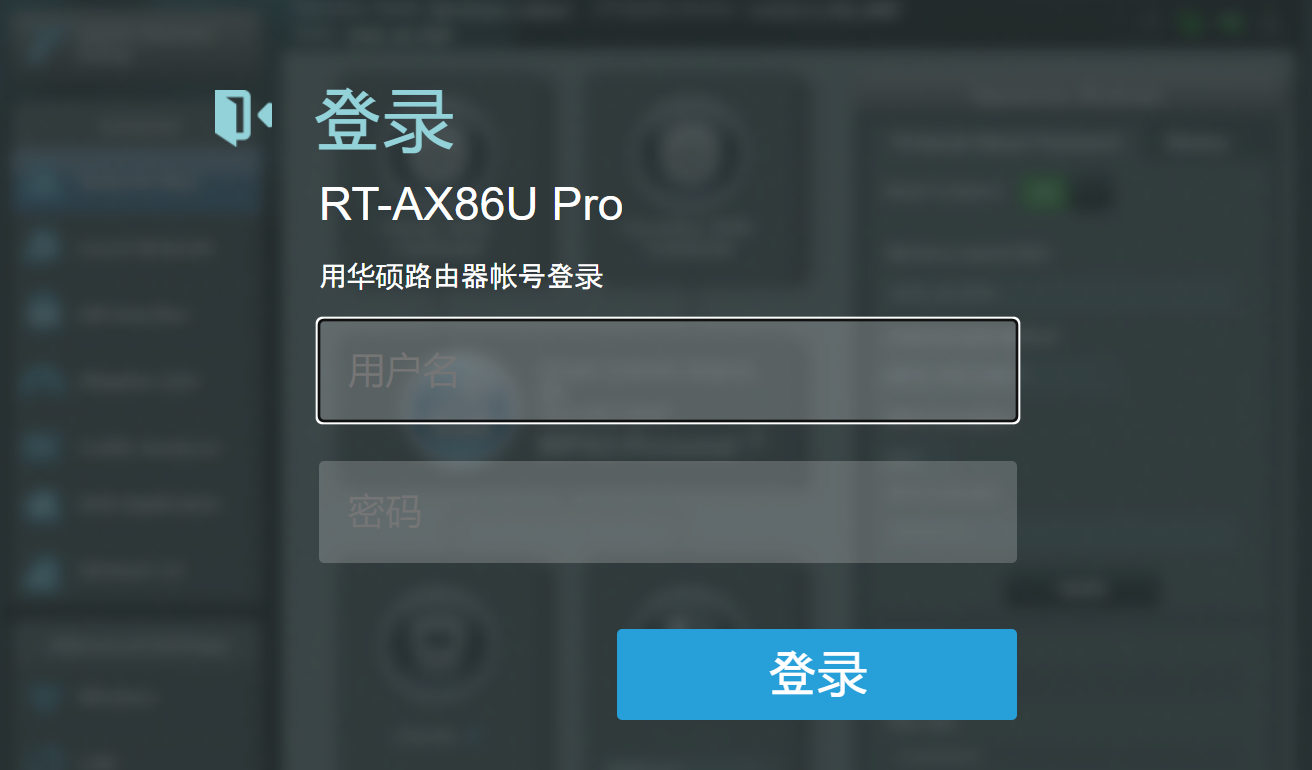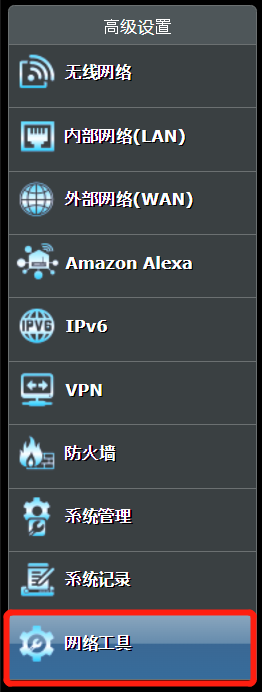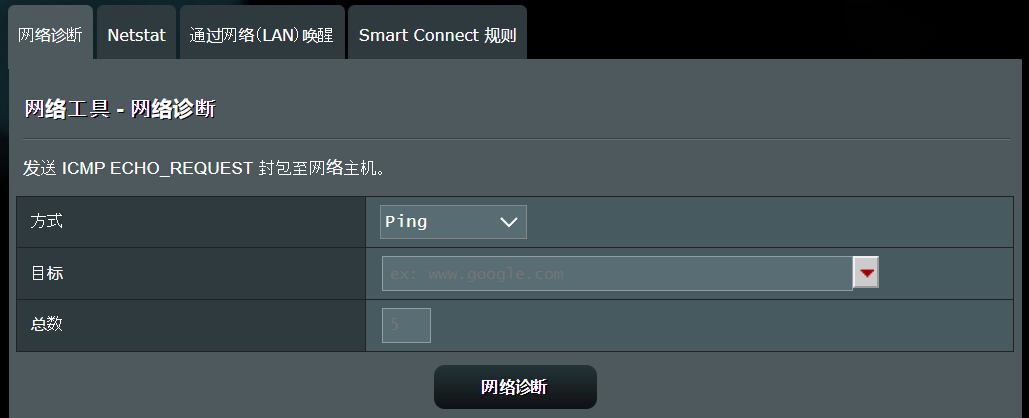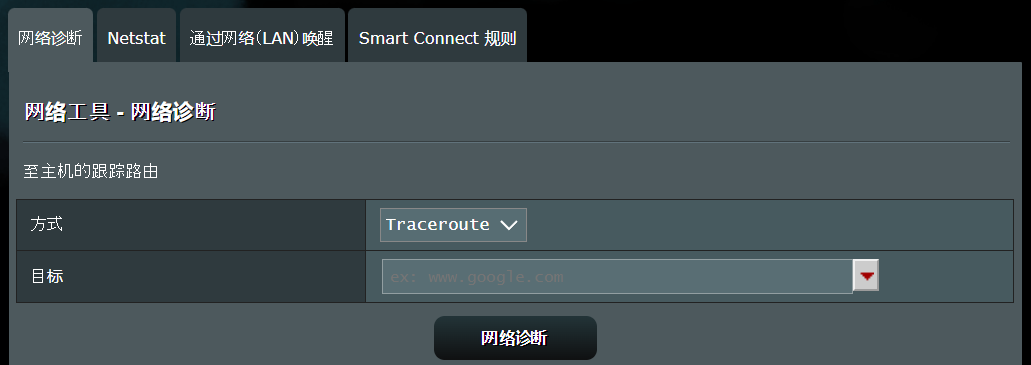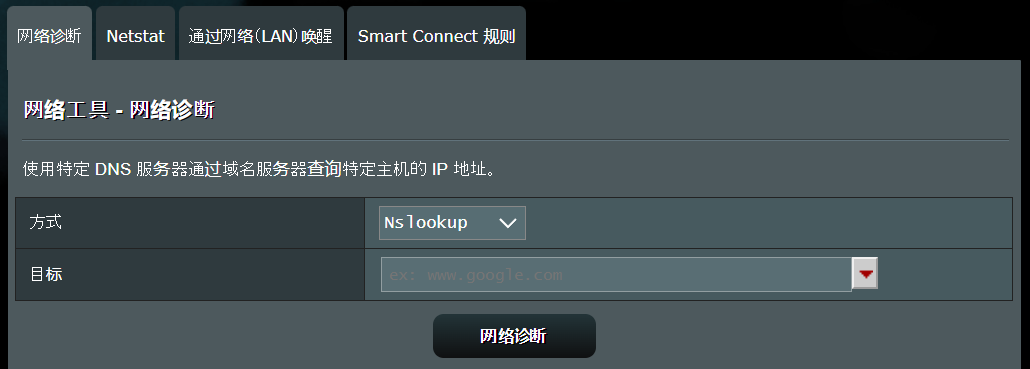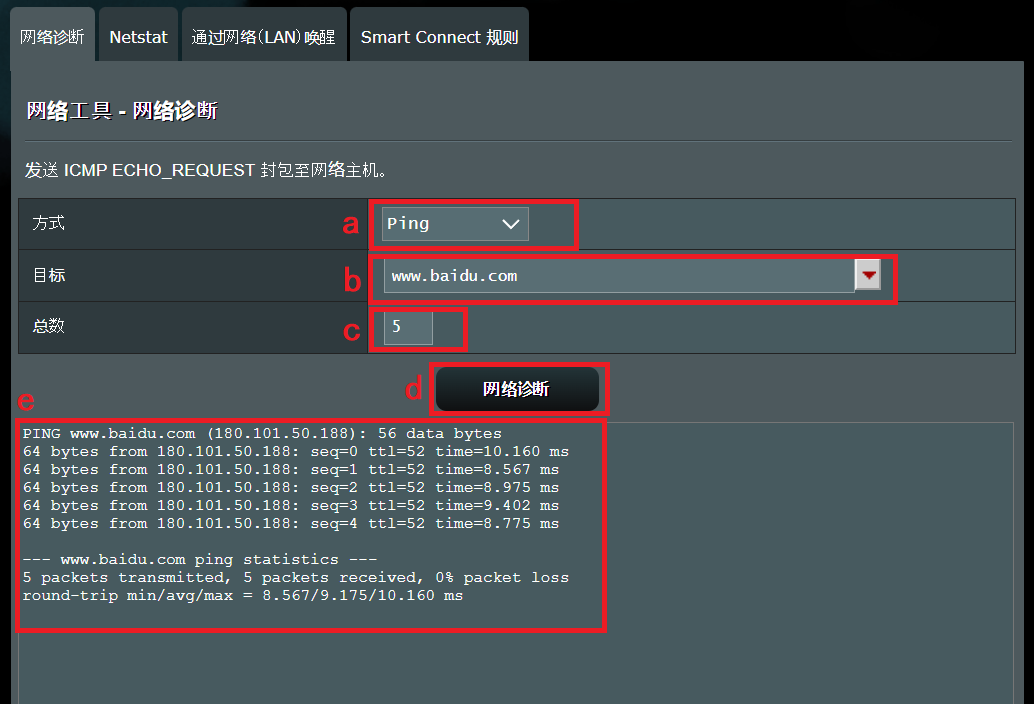| [网络工具]如何使用网络诊断 | 您所在的位置:网站首页 › 华硕路由器 wan disconnected › [网络工具]如何使用网络诊断 |
[网络工具]如何使用网络诊断
|
[网络工具]如何使用网络诊断 步骤1. PC通过有线或无线连接路由器网络,打开浏览器输入路由器LAN IP 或 http://asusrouter.com
步骤2. 输入您的华硕路由器登录账号和密码后,点击[登录]。
注意:若您忘记您设置的账号密码,需将路由器恢复为出厂默认状态后再重新设置密码。 如何将路由器恢复为出厂默认状态,请参考如何将华硕路由器恢复至原厂设置?
步骤3. 点击网络工具>网络诊断
步骤4. 选择方式 Ping: 发送 ICMP ECHO_REQUEST 封包至网络主机。 Traceroute: 至主机的跟踪路由 Nslookup: 使用特定 DNS 服务器通过域名服务器查询特定主机的 IP 地址。
步骤5. 参数(用Ping为例) a. 方式: 选择 [Ping]. b. 目标: 选择要在目标中测试的网络主机,以baidu为例 c. 总数: 数据包发送和接收 5 次 d. 点击 [网络诊断]. e. 显示结果
|
【本文地址】
公司简介
联系我们